使用 Stripe 通过 WooCommerce 接受信用卡的指南
已发表: 2021-07-15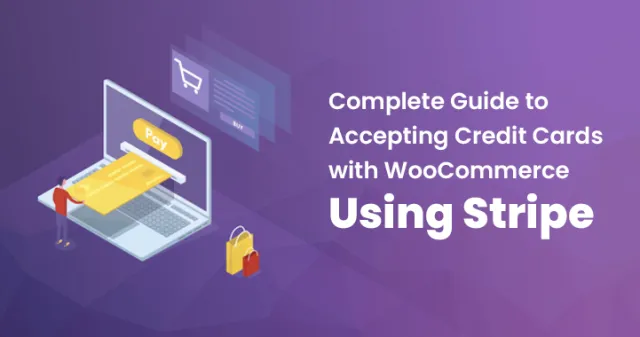
当谈到广受欢迎的电子商务网站的备受推崇的支付网关系统时,Stripe 总是表现出色。
作为一个更安全的支付网关系统,Stripe 正在帮助人们体验非常流畅的支付,这正在掀起一场在线支付的革命。
与 PayPal 等其他流行的支付网关不同,Stripe 的交易费用更低。 当您将 Stripe 添加到 WooCommerce 时,它可以确保您在您的网站上与您的客户进行完全轻松的交易。
这使消费者在结账时更容易购买商品,而且付款方便。 同时,Stripe 还允许用户使用信用卡支付,这提供了完全轻松的支付管理。
但是,将 Stripe 添加到 WooCommerce 对您来说可能是一项更棘手的任务。 因此,这里是关于如何使用 Stripe 启用 WooCommerce 接受信用卡的完整指南:
什么是条纹?
Stripe 是在线业务中最有用的信用卡网关之一。
它可以轻松连接现有的电子商务商店和网站。 它适用于许多即用型连接器,并有一个预构建的表格供您检查,您可以轻松地与您的品牌集成。
当您将 Stripe 添加到 WooCommerce 时,它可以让您以非常直接的方式接受从您的网站到移动设备的所有付款。
同时,将 Stripe 与您的 WooCommerce 商店集成也可以非常有效地提高您的转化率。
Stripe 简单易用的在线支付处理器确保了整个支付的完整处理。 同时,Stripe 的软件工具被各行各业的无数企业所使用,这使得它非常受欢迎。
选择 Stripe 作为您的支付网关有什么好处?
为什么要将 Stripe 添加到 WooCommerce? 这背后有很多原因,这对您了解是非常有益的。
以下是它如何以多种方式为您提供帮助:
- 这很简单:
- 为您的业务增加更多价值:
- 提供完整的安全性:
- 带有非常低的费用:
从任何 Stripe 用户那里听到的第一件事就是它的服务非常简单。 Stripe 提供的结帐表格在客户网站上非常简单。 因此,整个交易很容易发生。
当您为电子商务业务切换到 WooCommerce 时,您需要确保您提供的整个购物过程对您的客户来说非常容易。 因此,Stripe 的简单性确保您的服务对您的客户来说足够可行。
在您的 WooCommerce 中使用或添加 Stripe 可以以一流的方式提高您的支付安全性。 Stripe 会保存您客户的所有信用卡信息,这样他们就不必一次又一次地输入信息进行购买。
将 Stripe 添加到您的 WooCommerce 非常划算。 Stripe 对其服务的每笔交易收取 2.9% + 30 美分的费用。 Stripe 只有在您成功进行销售时才会选择从您的账户中扣除款项。
根本不需要每月的费用。 同时,Stripe 降低了所有 PCI 合规成本,因为 Stripe 可以方便地处理它。 不需要提前终止费用。
你如何为你的 WooCommerce 设置 Stripe?
Stripe 没有提供任何官方集成。 但是 WordPress 社区为您提供了一个很好的解决方案。 它带有 API 利用率,可将 Stripe 集成到您的站点。
但是,在您采取任何步骤之前,请务必注意,您的 Stripe 结帐页面需要 SSL 证书以提高安全性。
以下是您为 WooCommerce 逐步设置 Stripe 的方法:
1.首先,您需要从创建一个条带帐户开始。
在您采取任何进一步的步骤来接受 Stripe 的信用卡之前,您需要确保您从设置 Stripe 帐户开始。 这是您的操作方法:
在您的 Web 浏览器区域中访问:https://dashboard.stripe.com/register
要创建帐户,您需要填写将出现的表格。 通过添加您的电子邮件地址、密码、全名等来填写表格。然后只需单击“创建帐户”。
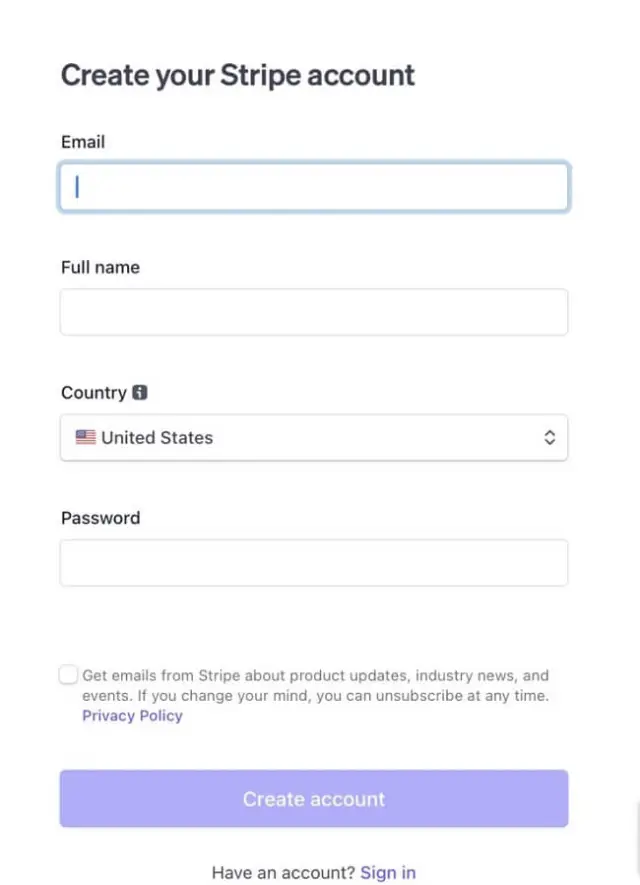
之后,您必须验证您是公司代表。 为了识别您,Stripe 需要您提供更多信息。
您可以轻松地使用您的 Google、Facebook 和 LinkedIn 帐户作为替代方案。 同时,您必须确保填写所有个人身份信息。
完成验证后,您必须输入您的银行帐户信息。
为此,您将需要您的路由号码和帐号。 通过填写空白继续前进。 然后您需要点击激活帐户以完成整个过程。
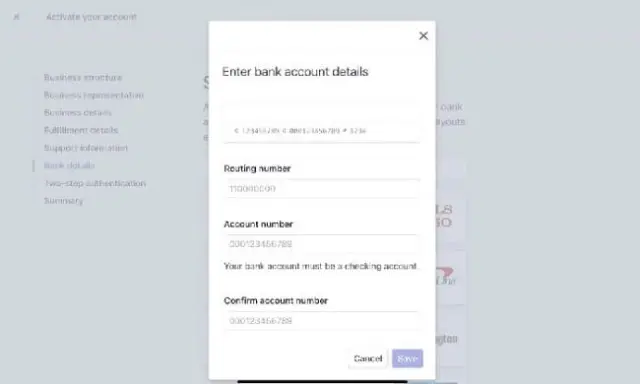
生成将您的 Stripe 与您的网站链接起来的密钥。 为此,您必须访问 https://dashboard.stripe.com/account/apikeys 以获取所有 API 密钥。 或者,您也可以转到仪表板 > 开发人员 > API 密钥。
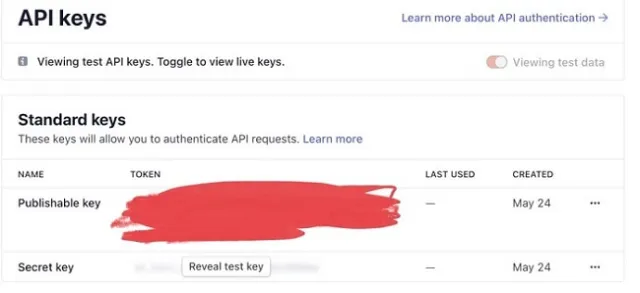
您必须向您的 Web 开发人员提供测试密钥,以便他们可以验证该网站是否已连接到您的 Stripe 帐户。 他们还将需要您的 Publishable Key 和 Secret Key。
您必须向您的 Web 开发人员提供测试密钥,以便他们可以验证该网站是否已连接到您的 Stripe 帐户。 他们还将需要您的 Publishable Key 和 Secret Key。
2. 选择为您的网站设置 SSL 证书:
为确保您网站的安全,SSL 证书是必不可少的。 如果没有 SSL 证书,您的站点将被标记为不安全站点。 安全套接字层确保您的敏感信息是安全的。
SSL 用于加密通过 Internet 传输的敏感信息,以便唯一的接收者可以访问它。
这是非常重要的,因为通过互联网发送的信息在到达目标服务器之前通过计算机传递到计算机。
在为支付交易集成您的信用卡时,SSL 证书保护所有卡号、用户名和密码以及其他敏感信息具有更高的重要性。
如果它没有使用 SSL 证书保护,那么任何机器都可以轻松读取它,这使得信息很容易受到黑客攻击。
要在您的网站上收集信用卡信息,您需要通过一系列审核演示,并遵循支付卡行业标准。 必须具备的条件是正确使用 SSL 证书。
相关文章:为什么你应该为你的 WooCommerce 商店使用 SSL
它是如何工作的?
获取 SSL 证书对于您的 Stripe 结账页面至关重要,这样您就可以安全地与您的支付数据进行通信。

SSL 有助于加密用户浏览器和网站之间的数据传输,同时为信息提供保护。
当一个人访问 SSL/HTTPS 网站时,他们的浏览器会检查 SSL 证书是否真实。
检查完所有内容后,浏览器会借助公钥对数据进行加密。 然后,此信息会被传输回其目标服务器,并在公钥和额外的秘密私钥的帮助下进行解密。
SSL认证的要点是什么?
- 您需要的第一件事是您的服务器证书。 这可用作您从 CA 收到的域的证书。 您可以通过电子邮件收到此信息。 如果您没有它,那么您可以在单击您的订单时从您的帐户仪表板中获取它。
- 接下来你需要的是中间证书。 连接到您的服务器的设备可以利用这些文件来识别 CA 的颁发。通常有几种认证。
当您在 ZIP 文件夹中收到证书时,它还将包含中间证书。 如果没有,那么您将需要获得适当的 CA 捆绑包以进行认证。
- 在中间证书之后,您将需要私钥。 如果您使用免费的生成器工具来生成 CSR,则此文件必须在服务器上或您拥有。
但是,私钥在 Microsoft IIS 等某些平台上不可见。 但是,服务器会一直跟踪它。
你如何设置SSL?
要将 Stripe 添加到 WooCommerce,您需要确保正确设置 SSL。 这是您的操作方法:
- 选择免费 SSL 证书的托管公司:
- 安装 SSL 证书:
- 首先选择证书和工具。
- 输入您的网站/域名商店的名称时选择下一步,然后单击接受服务条款。 CSR 的结果是创建证书签名请求。 获取一份 CSR 副本。
- 要生成 RSA 私钥,请选择 Next。 RSA 私钥可供下载。 下载 CSR 和 RSA 私钥时关闭浏览器选项卡是足够安全的。
如果在保存这两条信息之前将其关闭,则必须重新启动该过程。
- 提交免费 SSL 证书的程序因托管公司而异。
- 遵循 SSL 配置。
- 当您在服务器上安装证书时,您可以从 https://yoursite.com 访问您的商店。 为了表明您页面的安全性,您的浏览器可能会在地址栏中显示一个锁定图标。
许多 WooCommerce 托管合作伙伴向 WordPress 客户提供免费的 SSL 证书,只需单击几下即可轻松安装。
然后您必须检查托管服务提供商,看看他们是否提供免费 SSL。 如果他们没有此选择,则转到下一部分并安装它。
如果您没有 SSL 证书,请从域注册商处获取域名。 Let's Encrypt 的 SSL 证书完全基于域。 因此,您将需要一个域。
如果您已经拥有一个,请选择托管公司以及托管计划。 然后访问 ZeroSSL.com 了解更多信息。
当您开始新的网站商店时,必须修改 WordPress 和 WooCommerce 的 URL。
这是您的操作方法:
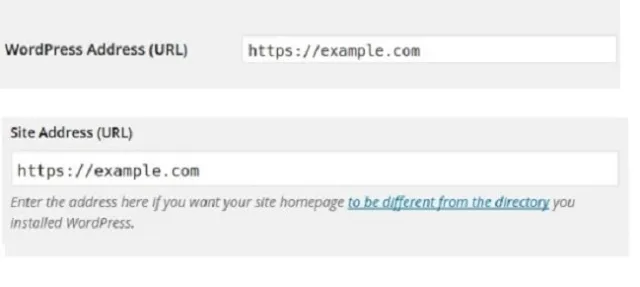
- 转到常规 > 设置
- 保存对 WordPress 地址和站点地址的修改以包含 TTPS:// 以标记它已启用 SSL
- 使用 SSL 证书对您的整个商店至关重要,而不仅仅是结帐页面
- 强制 SSL 设置
根据您使用的操作系统,您可以更改 .htaccess 或 web.config 文件以强制用户使用 HTTPS 访问您的站点。
要将您的 HTTP 用户重定向到您网站的 HTTPS 版本,请将以下指令粘贴到 .htaccess 文件中。 然后只需将此代码段添加到您的 .htaccess 文件中。
要仔细检查 SSL 证书是否设置成功,请转到以下位置进行仔细检查:
https://yourdomain.tld 从您的浏览器查看站点信息以确定 SSL 是否正常工作。 您可能需要重新启动服务器以使操作生效。
3. 将 Stripe 插件下载到您的 WooCommerce:
将 Stripe 添加到 WooCommerce 的下一步是安装插件。 Stripe 设置为支付网关要简单得多。 使用 WooCommerce 的 Stripe 支付网关插件,您可以在您的商店中快速接受信用卡付款。
以下是您可以使用的一些卡片:
- 美国运通
- 维萨万事达卡
- JCB
- 大来俱乐部
信用卡信息也可以保存起来供客户将来使用。 付款交易发生在与您的网站集成的 Stripe iframe 中。 您的客户不必离开您的网站即可付款,这使得整个任务变得非常简单。
但是,它不包含在默认支付网关选项中。 因此,您必须考虑安装它。
以下是您的安装方法:
插件 > 添加新的并寻找 WooCommerce Stripe 支付网关 > 找到自动发布 > 单击立即安装
4.插件配置:
要将 Stripe 添加到 WooCommerce,您必须先配置插件。 启用插件后,转到WooCommerce >> 设置 >> 付款。 选择最适合您的选项。
您可以从页面为您的 WooCommerce 商店启用 Stripe 服务。 当您激活 Stripe 按钮时,然后单击设置。 然后您将被重定向到特定页面。
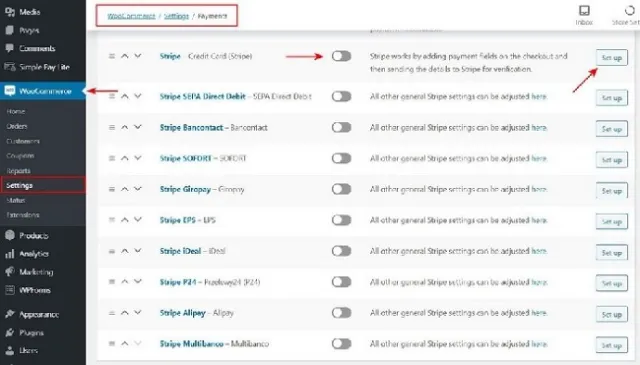
- 启用条纹:
- 捕获:
- 付款请求按钮:
- 按键配置:
您可以使用 Stripe 概览页面手动捕获或退还付款。 此外,您还可以查看订单/交易详情。
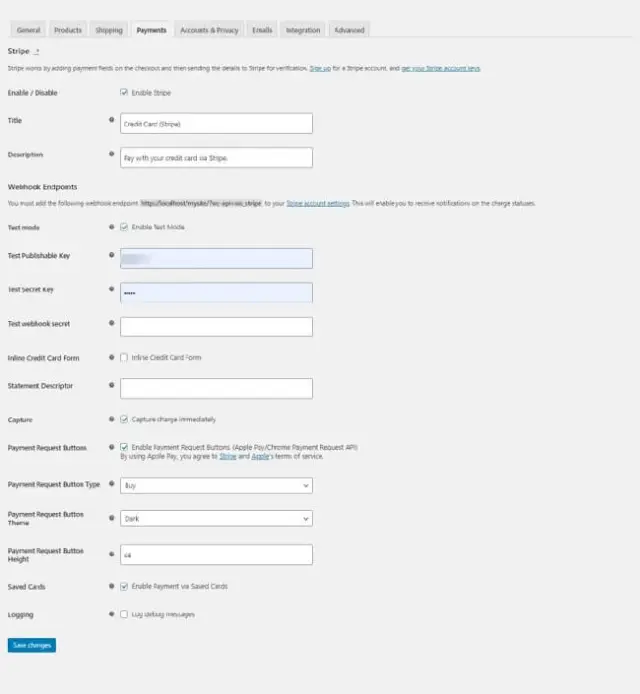
默认情况下启用捕获付款选项。 它允许您在付款成功后立即捕获付款。
如果浏览器支持,用户可以使用 Chrome 付款请求付款。 因此,需要启用付款请求按钮。
您可以在各种类型的购买、支付或捐赠按钮之间进行选择。 对于按钮的主题,您可以选择深色、浅色或浅色轮廓。 在像素中,您可以输入适当的高度。
完成配置后,单击 Save changes 保存设置
5. 选择信用卡选项:
将 Stripe 添加到 WooCommerce 的最后一步是在结帐区域选择信用卡选项。
要完成此付款程序,请输入卡数据,然后单击通过条带付款选项。 如果它工作正常,那么你就完成了!
结论:
要将 Stripe 添加到 WooCommerce,上述方法效果最佳。 虽然这非常棘手且耗时,但添加信用卡作为支付选项将帮助您的客户在您的 WooCommerce 网站上获得更好的体验。
